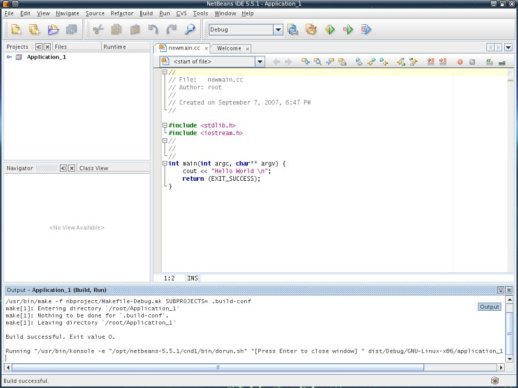Unidad 7: Netbeans
Netbeans se refiere a una plataforma para el desarrollo de aplicaciones de escritorio usando Java y a un entorno de desarrollo integrado (IDE) desarrollado usando la Plataforma Netbeans.
La plataforma Netbeans permite que las aplicaciones sean desarrolladas a partir de un conjunto de componentes de software llamados módulos. Un módulo es un archivo Java que contiene clases de java escritas para interactuar con las APIs de Netbeans y un archivo especial (manifest file) que lo identifica como módulo. Las aplicaciones construidas a partir de módulos pueden ser extendidas agregándole nuevos módulos. Debido a que los módulos pueden ser desarrollados independientemente, las aplicaciones basadas en la plataforma Netbeans pueden ser extendidas fácilmente por otros desarrolladores de software.
Netbeans es un proyecto de código abierto de gran éxito con una gran base de usuarios, una comunidad en constante crecimiento, y con cerca de 100 socios en todo el mundo. Sun MicroSystems fundó el proyecto de código abierto Netbeans en junio 2000 y continúa siendo el patrocinador principal de los proyectos.
Historia
Netbeans comenzó como un proyecto estudiantil en República Checa (originalmente llamado Xelfi), en 1996 bajo la tutoría de la Facultad de Matemáticas y Física en la Universidad de Charles en Praga. La meta era escribir un entorno de desarrollo integrado (IDE) para Java parecida a la de Delphi. Xelfi fue el primer entorno de desarrollo integrado escrito en Java, con su primer pre-release en 1997.
Xelfi fue un proyecto divertido para trabajar, ya que las IDEs escritas en Java eran un territorio desconocido en esa época. El proyecto atrajo suficiente interés, por lo que los estudiantes, después de graduarse, decidieron que lo podían convertir en un proyecto comercial. Prestando espacios web de amigos y familiares, formaron una compañía alrededor de esto. Casi todos ellos siguen trabajando en NetBeans.
Tiempo después, ellos fueron contactados por Roman Stanek, un empresario que ya había estado relacionado con varias iniciativas en la República Checa. Él estaba buscando una buena idea en que invertir, y encontró en Xelfi una buena oportunidad. Ellos se reunieron, y el negocio surgió.
El plan original era desarrollar unos componentes JavaBeans para redes. Jarda Tulach, quien diseñó la arquitectura básica de la IDE, surgió con la idea de llamarlo NetBeans, con el fin de describir lo que ellos harían. Cuando las especificaciones de los Enterprise JavaBeans salieron, ellos decidieron trabajar con este estándar, ya que no tenía sentido competir con él, sin embargo el nombre de NetBeans se quedó.
En la primavera de 1999, Netbeans DeveloperX2 fue lanzado, soportando Swing. Las mejoras de rendimiento que llegaron con el JDK 1.3, lanzado en otoño de 1999, hicieron a NetBeans una alternativa realmente viable para el desarrollo de herramientas. En el verano de 1999, el equipo trabajó duro para rediseñar a DeveloperX2 en un NetBeans más modular, lo que lo convirtió en la base de NetBeans hoy en día.
Algo más paso en el verano de 1999. Sun Microsystems quería una mejor herramienta de desarrollo de Java, y comenzó a estar interesado en NetBeans. En otoño de 1999, con la nueva generación de NetBeans en Beta, el acuerdo fue realizado.
Sun adquirió otra compañía de herramientas al mismo tiempo, Forté, y decidió renombrar NetBeans a Forté for Java. El nombre de NetBeans desapareció de vista por un tiempo.
Seis meses después, se tomó la decisión de hacer a NetBeans open source. Mientras que Sun había contribuido considerablemente con líneas de código en varios proyectos de código abierto a través de los años, NetBeans se convirtió en el primer proyecto de código abierto patrocinado por ellos. En Junio del 2000 NetBeans.org fue lanzado.
NetBeans Hoy
Un proyecto de código abierto no es nada más ni nada menos que un proceso. Toma tiempo encontrar el equilibrio. El primer año, fue crucial como inicio. Los dos años siguientes, se orientó hacia código abierto. Como muestra de lo abierto que era, en los primeros dos años había más debate que implementación.
Con NetBeans 3.5 se mejoró enormemente en desempeño, y con la llegada de NetBeans 3.6, se re implemento el sistema de ventanas y la hoja de propiedades, y se limpió enormemente la interfaz. NetBeans 4.0 fue un gran cambio en cuanto a la forma de funcionar del IDE, con nuevos sistemas de proyectos, con el cambio no solo de la experiencia de usuario, sino del reemplazo de muchas piezas de la infraestructura que había tenido NetBeans anteriormente. NetBeans IDE 5.0 introdujo un soporte mucho mejor para el desarrollo de nuevos módulos, el nuevo constructor intuitivo de interfaces Matisse, un nuevo y rediseñado soporte de CVS, soporte a Sun ApplicationServer 8.2, Weblogic9 y JBoss 4.
Con Netbeans 6.01 y 6.5 Se dio soporte a frameworks comerciales como son Struts, Hibernate.
La Plataforma NetBeans
Durante el desarrollo del NetBeans IDE ocurrió una cosa interesante. La gente empezó a construir aplicaciones usando el NetBeans core runtime con sus propios plug-ins, de hecho, esto se convirtió en un mercado bastante grande.
La Plataforma NetBeans es una base modular y extensible usada como una estructura de integración para crear aplicaciones de escritorio grandes. Empresas independientes asociadas, especializadas en desarrollo de software, proporcionan extensiones adicionales que se integran fácilmente en la plataforma y que pueden también utilizarse para desarrollar sus propias herramientas y soluciones.
La plataforma ofrece servicios comunes a las aplicaciones de escritorio, permitiéndole al desarrollador enfocarse en la lógica específica de su aplicación. Entre las características de la plataforma están:
- Administración de las interfaces de usuario (ej. menús y barras de herramientas)
- Administración de las configuraciones del usuario
- Administración del almacenamiento (guardando y cargando cualquier tipo de dato)
- Administración de ventanas
- Framework basado en asistentes (diálogos paso a paso)
NetBeans IDE
El IDE NetBeans es un IDE - una herramienta para programadores pensada para escribir, compilar, depurar y ejecutar programas. Está escrito en Java - pero puede servir para cualquier otro lenguaje de programación. Existe además un número importante de módulos para extender el IDE NetBeans. El IDE NetBeans es un producto libre y gratuito sin restricciones de uso.
El NetBeans IDE es un IDE de código abierto escrito completamente en Java usando la plataforma NetBeans. El NetBeans IDE soporta el desarrollo de todos los tipos de aplicación Java (J2SE, web, EJB y aplicaciones móviles). Entre sus características se encuentra un sistema de proyectos basado en Ant, control de versiones y refactoring.
La versión actual es NetBeans IDE 6.5, la cual fue lanzada el 19 de Noviembre de 2008. NetBeans IDE 6.5 extiende las características existentes del Java EE (incluyendo Soporte a Persistencia, EJB 3 y JAX-WS). Adicionalmente, el NetBeans Enterprise Pack soporta el desarrollo de Aplicaciones empresariales con Java EE 5, incluyendo herramientas de desarrollo visuales de SOA, herramientas de esquemas XML, orientación a web servicies (for BPEL), y modelado UML. El NetBeans C/C++ Pack soporta proyectos de C/C++, mientras el PHP Pack, soporta PHP 5.
Modularidad. Todas las funciones del IDE son provistas por módulos. Cada módulo provee una función bien definida, tales como el soporte de Java, edición, o soporte para el sistema de control de versiones. NetBeans contiene todos los módulos necesarios para el desarrollo de aplicaciones Java en una sola descarga, permitiéndole al usuario comenzar a trabajar inmediatamente.
Sun Studio, Sun Java Studio Enterprise, y Sun Java Studio Creator de Sun Microsystems han sido todos basados en el IDE NetBeans.
Desde Julio de 2006, NetBeans IDE es licenciado bajo la Common Development and Distribution License (CDDL), una licencia basada en la Mozilla Public License (MPL).
NetBeans Add-on Packs
Estos son los paquetes adicionales de NetBeans (algunos pueden ser descargados individualmente).
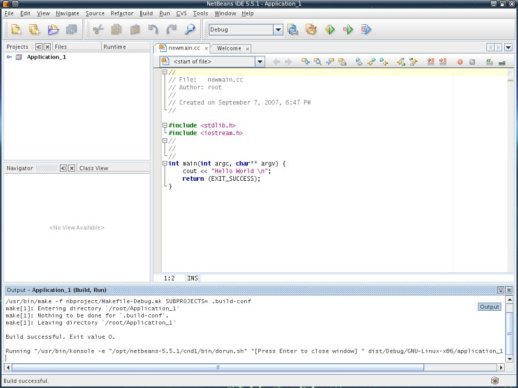
NetBeans Enterprise Pack
Provee Soporte para la creación de aplicaciones Orientadas a Servicios (SOA), incluyendo herramientas de esquemas XML, un editor WSDL, y un editor BPEL para web services.
Pack de Movilidad de NetBeans
El Pack de Movilidad de NetBeans es una herramienta para desarrollar aplicaciones que se ejecutan en teléfonos móviles
El Pack de Movilidad puede ser usado para escribir, probar, y depurar aplicaciones para la plataforma Java ME, tecnología existente en dispositivos móviles.
Profiler de NetBeans
El Profiler de NetBeans es una herramienta para la optimización de aplicaciones Java: Ayuda a encontrar cuellos de botella en la memoria y a optimizar la velocidad de las aplicaciones.
El C/C++ Native Development Module
Soporta proyectos de C/C++.
El Visual Web Pack
Permite rápida y visualmente, construir aplicaciones web estándar, incluyendo Soporte para AJAX y componentes JSF.
Ruby
Posee facilidades para el desarrollo de aplicaciones en ruby y ruby on rails, con mejoras sobresalientes en las nuevas versiones del IDE.
PHP
NetBeans permite crear aplicaciones Web con PHP 5 y un potente debugger integrado. Al tener también soporte para AJAX, cada vez más desarrolladores de aplicaciones LAMP o WAMP, están utilizando NetBeans como IDE.
Python
NetBeans permite crear aplicaciones con Python ya que posee un motor para escribir (resaltando la sintaxis), identificar errores y el debugger. Sin duda alguna, netbeans se ha convertido en un IDE apto para la mayoría de los lenguajes de programación open source modernos. También se estima que dará para soporte GUI para varias librerías gráficas como son PyQt y GTK. Se espera que salga una versión con motor para soporte para Jython, con acceso a todos las librerías de java e incluyendo soporte para Swing y también para las librerías gráficas de Python que ya mencionamos.
Instalación de NetBeans IDE 5.5
A continuación se darán las instrucciones de como instalar NetBeans 5.5 IDE (Standalone Version) en cada una de las plataformas soportadas. Recuerde que el JDK de java ya debe estar instalado en el sistema.
Instalación en Windows
1. Después de haber bajado el instalador, dar doble clic sobre el icono para iniciar el instalador.
2. Después aparecerá el Acuerdo de Licenciamiento (License Agreement), léalo, acéptelo y de clic en Siguiente (Next).
3. Especificar un directorio vacío donde instalar Netbeans IDE 5.5. Dar clic en Siguiente (Next).
4. Selecciones el JDK que se quiere usar junto con el NetBeans IDE de la lista de selección si hay más de uno. Dar clic en Siguiente (Next).
5. Verifique que el directorio de instalación es el correcto y que se cuenta con espacio suficiente en el sistema para la instalación.
6. De clic en Siguiente (Next) para iniciar la instalación.
Instalación en Sistemas Operativos Solaris (Solaris OS)
1. Navegue hacia el directorio que contiene el instalador.
2. Si es necesario, cambie los permisos del instalador para hacerlo ejecutable escribiendo lo siguiente en la línea de comando (netbeans_installer es el nombre del instalador de NetBeans que se bajó): $ chmod +x netbeans_installer
3. Ejecute el instalador escribiendo lo siguiente en la línea de comando (De nuevo, netbeans_installer es el nombre del instalador de NetBeans que se bajó)): $ ./netbeans_installer
4. Después aparecerá el Acuerdo de Licenciamiento (License Agreement), acéptelo y de clic en Siguiente (Next).
5. Especificar un directorio vacío donde instalar Netbeans IDE 5.5. Dar clic en Siguiente (Next).
6. Selecciones el JDK que se quiere usar junto con el NetBeans IDE de la lista de selección si hay más de uno. Dar clic en Siguiente (Next).
7. Verifique que el directorio de instalación es el correcto y que se cuenta con espacio suficiente en el sistema para la instalación.
8. De clic en Siguiente (Next) para iniciar la instalación.
9. y luego finalizar el instalador
Instalación en GNU/Linux
1. Navegue hacia el directorio que contiene el instalador.
2. Si es necesario, cambie los permisos del instalador para hacerlo ejecutable escribiendo lo siguiente en la línea de comando (netbeans_installer es el nombre del instalador de NetBeans que se bajó): $ chmod +x netbeans_installer
3. Ejecute el instalador escribiendo lo siguiente en la línea de comando (De nuevo, netbeans_installer es el nombre del instalador de NetBeans que se bajó)): $ ./netbeans_installer
4. Después aparecerá el Acuerdo de Licenciamiento (License Agreement), acéptelo y de clic en Siguiente (Next).
5. Especificar un directorio vacío donde instalar Netbeans IDE 5.5. Dar clic en Siguiente (Next).
6. Selecciones el JDK que se quiere usar junto con el NetBeans IDE de la lista de selección si hay más de uno. Dar clic en Siguiente (Next).
7. Verifique que el directorio de instalación es el correcto y que se cuenta con espacio suficiente en el sistema para la instalación.
8. De clic en Siguiente (Next) para iniciar la instalación.
Instalación en Macintosh OS X
1. Bajar el instalador (tarball - .tar.gz) en el directorio deseado,
2. Dar doble clic sobre el icono para desempaquetar el contenido en el sistema.
Ejecutar NetBeans IDE 5.5
A continuación se explicará la forma de ejecutar NetBeans 5.5 IDE en los diferentes sistemas operativos.
Ejecutar en Windows
Para ejecutar el IDE en Maquinas con Microsoft Windows hacer lo siguiente:
• Dar Doble clic en el icono de NetBeans IDE en el escritorio.
• Desde el Menú Inicio, seleccionar NetBeans IDE 5.5 > NetBeans IDE
Ejecutar en Sistemas Operativos Solaris (Solaris OS)
• Navegar hacia el subdirectorio “bin” donde se encuentra instalado NetBeans IDE 5.5.
• Ejecutar el script de lanzamiento de la aplicación escribiendo en la línea de comando: ./netbeans
Ejecutar en GNU/Linux
• Navegar hacia el subdirectorio “bin” donde se encuentra instalado NetBeans IDE 5.5.
• Ejecutar el script de lanzamiento de la aplicación escribiendo en la línea de comando: ./netbeans
Ejecutar en Macintosh OS X
• Dar Doble clic en el icono de aplicación de NetBeans IDE.
Desinstalar NetBeans IDE 5.5
A continuación se mostrará como desinstalar NetBeans 5.5 IDE en los diferentes sistemas operativos.
Desinstalar en Windows
1. Desde el Menú Inicio, escoger Panel de Control.
2. Dar doble clic en el icono de “Agregar o quitar Programas”.
3. Seleccionar NetBeans IDE 5.5 de la lista y dar clic en “Quitar”.
Desinstalar en Solaris (SPARC y x86 Platform Editions)
1. Navegar hacia el subdirectorio “_uninst” donde se encuentra instalado NetBeans IDE 5.5.
2. Ejecutar el script de desinstalación escribiendo en la línea de comando: ./uninstaller
Desinstalar en GNU/Linux
1. Navegar hacia el subdirectorio “_uninst” donde se encuentra instalado NetBeans IDE 5.5.
2. Ejecutar el script de desinstalación escribiendo en la línea de comando: ./uninstaller
Desinstalar en Macintosh OS X
1. Navegue hacia el directorio de instalación donde Netbeans se encuentra instalado. Por defecto, Netbeans es instalado en el directorio de Aplicaciones.
2. Con el botón derecho del mouse (ratón) de clic sobre el icono y seleccione del menú flotante. “Mostrar Contenido del Paquete”.
3. En la ventana que aparece, navegue hacia el subdirectorio “_uninst”.
4. En la ventana del Terminal, escriba “./uninstaller” para iniciar la desinstalación.
Proceso de liberación de versiones de NetBeans
• Se debe lanzar una nueva versión aproximadamente cada seis meses, dos por año, esa es la meta.
• Siempre se necesita estar mirando hacia la nueva versión y la siguiente. No todas las versiones son iguales. Se puede planear muchos cambios en una versión, pero mucho trabajo de estabilización en la siguiente. Eso no significa que se tolerará una versión con muchos errores, pero como NetBeans evoluciona, es predecible que ocasionalmente ciertas funcionalidades serán rescritas significativamente.
• A pesar que la agenda general dice que deben haber una nueva versión cada seis meses, las fechas exactas deben ser fijadas.
• La agenda de liberación de una nueva versión consiste en:
1. Congelamiento de características. Esto se realiza después de un tiempo que no serán introducidas nuevas funcionalidades. Solo serán permitidos en el CVS cambios en el código fuente a causa de corrección de errores.
• Se crea una rama en el CVS para agregar correcciones de errores y cambios en la documentación. La convención para el nombre de esta rama será en el CVS será releaseNN donde NN es la versión pendiente a liberar.
• después del congelamiento de características, los cambios en la interfaz de usuario deben ser mínimos. Cualquier cambio pendiente en la interfaz de usuario debe ser comunicado por adelantado y solo debe hacerse para corrección de errores.
• Durante la etapa de estabilización, los binarios son marcados como NB X.Y beta. Construcciones diarias estarán disponibles para bajar y todos los usuarios están invitados a probar el software. Se espera que los desarrolladores respondan rápidamente a los reportes de errores. Los reportes de errores deben ser preferiblemente llenados en la base de datos de errores, pero los desarrolladores deben también monitorear los usuarios de las listas de distribución y responder las recomendaciones aquí escritas.
• Durante la etapa de estabilización, el README y las notas de la versión son escritas. Los primeros borradores de estos dos documentos críticos deben preferiblemente hacerlos antes que después.
2. Etapa de estabilización. En la cual los errores son localizados y arreglados.
3. Release candidate 1. Si ningún problema serio es encontrado la última versión candidate a ser liberada se convierte en la versión final. Debe haber por lo menos una semana entre la ultima versión candidata y la versión final.
• después que la primera versión candidate es hecha, todos los cambios en el código fuente deben ser negociados por adelantado escribiendo un post en la lista de distribución de nbdev@netbeans.org nbdev 40 netbeans.org.
4. Release candidate 2 – La segunda versión candidate.
5. Final release – La final, versión publica de la nueva versión de NetBeans